Način slika v sliki ima svoje prednosti. Lahko nadaljujete z delom in hkrati gledate videoposnetke. To je funkcija, ki jo lahko uporabljate tudi v priljubljenih aplikacijah za sporočanje, kot je WhatsApp, in gledate videoposnetke, ne da bi zapustili aplikacijo.
Chrome ima tudi to uporabno funkcijo za svoje uporabnike in na različne načine jo lahko omogočite. Za PIP lahko uporabite razširitev, ki jo ima Google, ali če imate dovolj razširitve, jo lahko omogočite z nekaj kliki tu in tam.
1. Uporabite Chromovo razširitev Slika v sliki
Če vas ne moti, da dodate še eno razširitev tistim, ki jih že imate, lahko namestite razširitev enega od Chromovih razvijalcev Françje klical Beaufort Slika v sliki. Razširitev je brezplačna in zelo enostavna za uporabo.
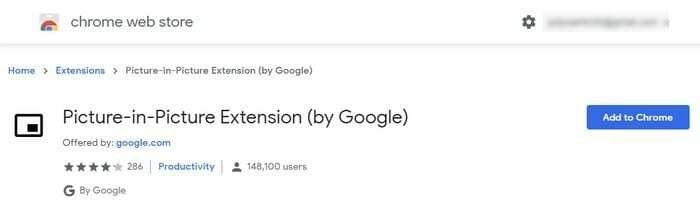
Če želite namestiti razširitev, kliknite modri gumb Dodaj v Chrome, ki mu sledi okno Dodaj razširitev, ki se prikaže za potrditev namestitve. Postopek bo trajal le nekaj sekund, in ko bo končan, boste videli ikono Slika v sliki z ostalimi tistimi, ki jih imate.
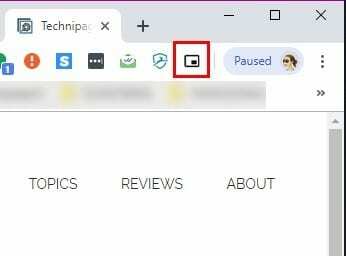
Omogočanje razširitve je hitro, saj jo morate samo klikniti, da si ogledate video v spodnjem desnem kotu zaslona. Če želite nadzorovati videoposnetek, boste morali iti na zavihek, kjer se predvaja video, in tam uporabiti kontrole, saj okno PIP ne bo vsebovalo nobenih. Stvari, ki jih lahko naredite v sliki, vključujejo vlečenje robov, da se okno poveča ali zmanjša, ali uporabite celozaslonski način s klikom na ikono v spodnjem desnem kotu.
2. Uporabite Chromov integrirani način PIP
Morda razmišljate, zakaj bi želeli namestiti zgornjo razširitev, če ima Chrome vgrajen način PIP, kajne? Morda boste razmislili o tem, ker bi lahko bilo nekaj videoposnetkov, ki vam ne bodo omogočili uporabe brez pomoči razširitve.
Če želite videti, ali je videoposnetek mogoče videti v načinu PIP brez uporabe razširitve, dvakrat z desno tipko miške kliknite kjer koli na videoposnetku in prikazala se bo možnost Slika v sliki.
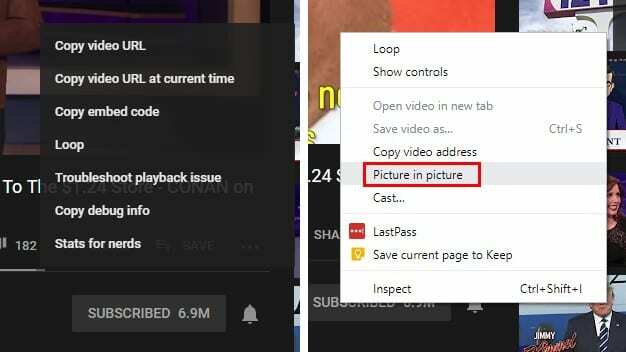
Ko kliknete nanj, bo primarni vir videa povedal, da je video trenutno prikazan v PIP. Tako kot pri razširitvi lahko videoposnetek nadzorujete samo z zavihka, s katerega se video predvaja.
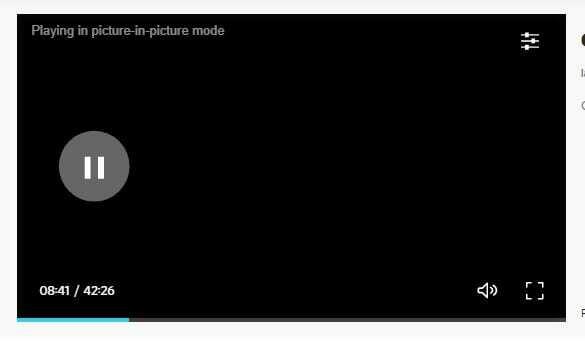
Vgrajeni PIP morda ne bo deloval pri vseh videoposnetkih, vendar se prepričajte, da imate vse pravilno nastavljeno, preverite, ali je Chrome posodobljen. Če želite preveriti, ali imate najnovejšo različico Chroma, kliknite na tri pike v zgornjem desnem kotu in postavite kazalec na možnost pomoči.
Ko postavite kazalec nad to možnost, kliknite možnost, ki pravi O Google Chromu. Prikaže se novo okno, v katerem boste vedeli, ali je posodobljen ali ne. Če ni, se bo samodejno začela posodabljati.
3. Uporabite eksperimentalne zastavice za omogočanje slike
Če želite omogočiti način PIP v Chromu s poskusnimi zastavicami, boste morali vnesti naslednje URL-je in omogočiti vsakega od njih. Kliknite spustni meni vsakega od njih in kliknite Omogoči.
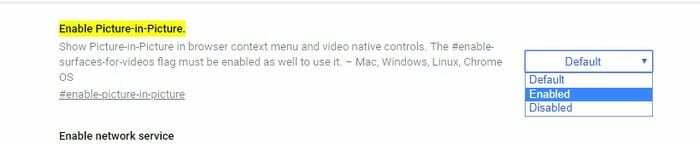
- chrome://flags/#enable-picture-in-picture
- chrome://flags/#enable-surfaces-for-videos
- chrome://flags/#enable-experimental-web-platform-features
Zaključek
Če vam ena metoda ne deluje, se lahko vedno obrnete na drugi dve. Upajmo, da boste v prihodnosti imeli več nadzora nad tem, kako lahko nadzirate videoposnetek. Katero metodo boste najprej poskusili?